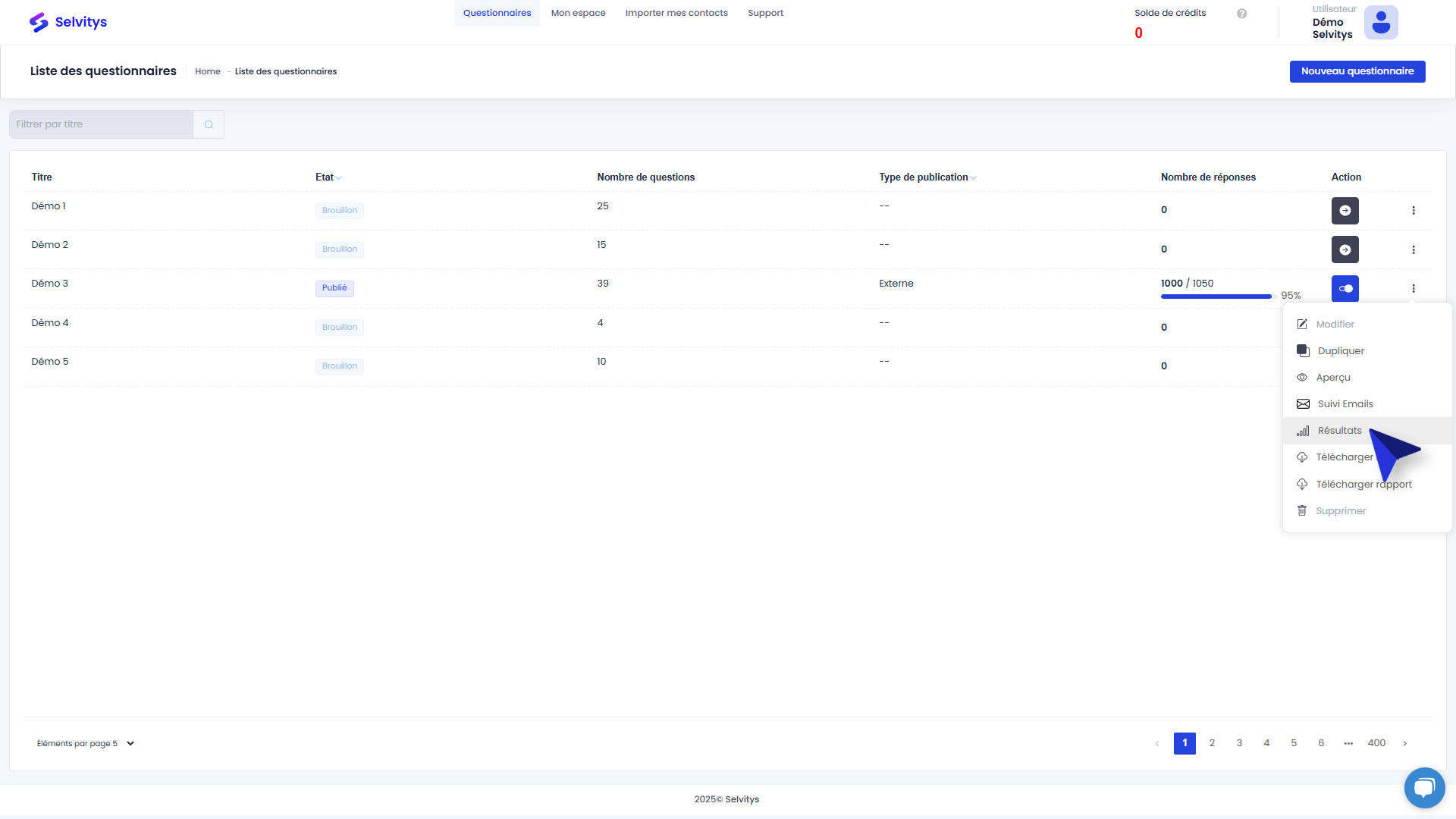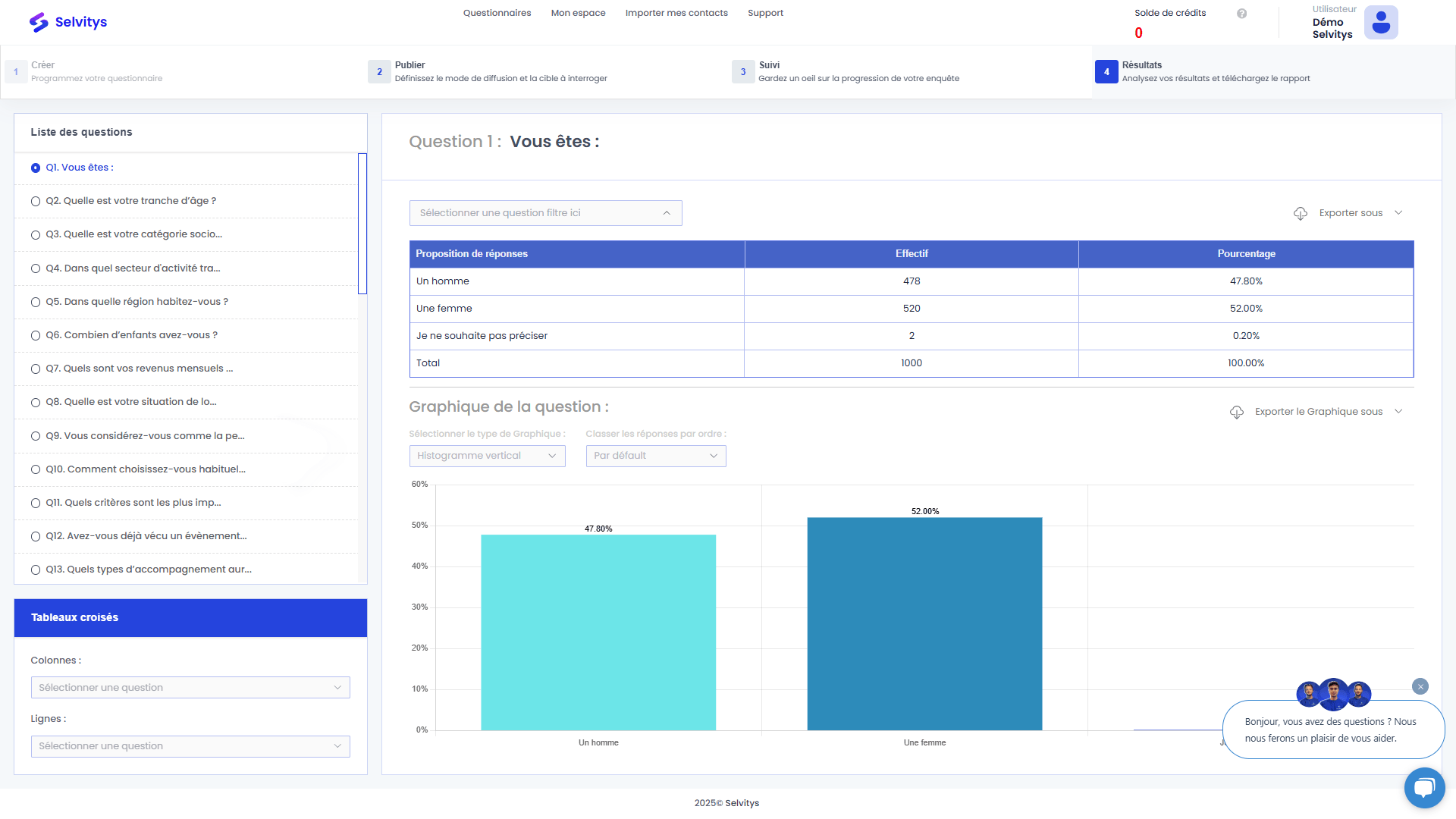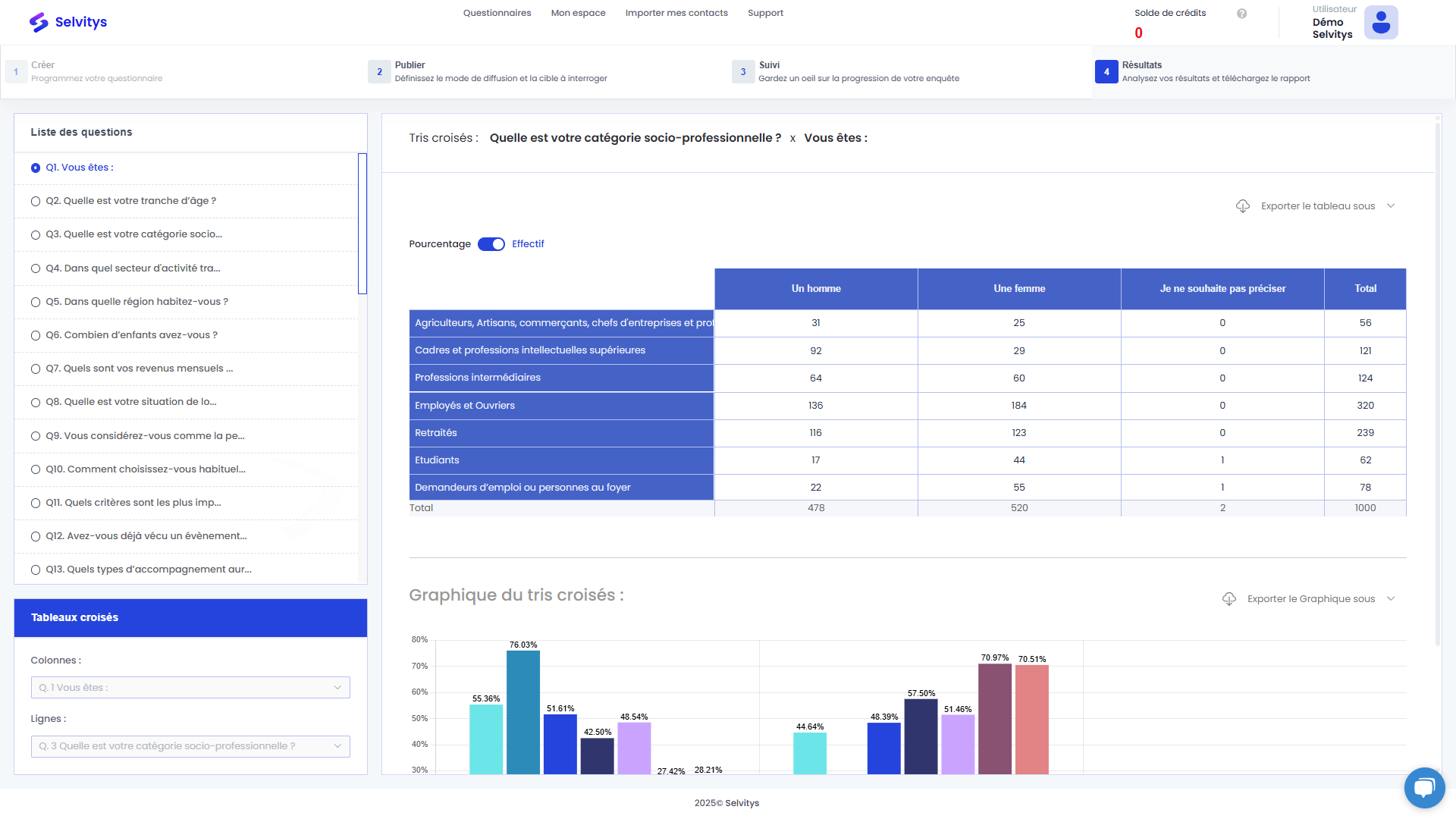Vous êtes ici :
Comment réaliser un tableau croisé ?
Une fois votre questionnaire diffusé, la plateforme Selvitys vous permet de suivre son avancement depuis la page « Questionnaires ». Rendez-vous sur la page « Résultats » pour accéder à toutes les réponses complètes récoltées lors de la diffusion.
Cette section vous offre un accès à la totalité des données de votre étude. Vous pouvez ainsi analyser et interpréter directement les réponses des participants à votre étude.
Comment accéder aux résultats ?
1. Rendez-vous sur la page « Questionnaires ».
2. Cliquez sur les trois petits points à droite du questionnaire en cours de diffusion.
3. Sélectionnez « Résultats » dans le menu déroulant.
À savoir : La page « Résultats » vous permet d’afficher uniquement les réponses complètes sous forme de tableaux et de graphiques.
Les tableaux croisés
Sur la page « Résultats », un encart intitulé « Tableaux croisés » est situé en bas à gauche de votre écran. Cette fonctionnalité vous permet d’analyser les liens entre deux questions de votre questionnaire.
Deux menus déroulants sont à votre disposition :
• « Colonnes » : sélectionnez la première question à croiser parmi celles accessibles dans votre questionnaire. Elle sera affichée en colonne dans le tableau.
• « Lignes » : choisissez la seconde question à croiser, qui sera affichée en ligne dans le tableau.
À savoir : Il est impossible de sélectionner la même question dans les deux menus. Par exemple, si la question 1 est choisie dans le menu « Colonnes », elle sera automatiquement grisée et ne pourra pas être sélectionnée dans le menu « Lignes ».
Visualiser et exporter
En croisant vos questions, vous obtenez une nouvelle présentation de vos résultats. Le tableau classique devient un tableau à double entrée, adapté à votre tri croisé, et le graphique se dédouble avec un code couleur pour une analyse plus claire.
Comme pour les résultats classiques, vous pouvez exporter chaque tableau et graphique au format PNG, JPG ou Excel en un clic.
À savoir : Un bouton est disponible à gauche de votre tableau afin de vous permettre d’afficher les résultats soit en pourcentage, soit en effectif simple, selon vos besoins.
NOS AUTRES ARTICLES QUI PEUVENT VOUS INTÉRESSER
Comment traduire un questionnaire dans plusieurs langues ?
Dans cet article Traduire un questionnaire Ajouter une langue Vous êtes ici : Centre d'aide > Créer un questionnaire > Comment traduire un questionnaire dans plusieurs langues ?Comment...
Comment traduire mes résultats dans ma langue ?
Dans cet article Accéder aux résultats Visualiser mes résultats Vous êtes ici : Centre d'aide > Analyser un questionnaire > Comment traduire mes résultats dans ma langue ?Comment...
Comment filtrer et segmenter les résultats ?
Dans cet article Filtrer les résultats Exemple d'utilisation Vous êtes ici : Centre d'aide > Analyser un questionnaire > Comment filtrer et segmenter les résultats ?Comment filtrer et...